win10怎么查看Firefox火狐浏览器浏览记录 win10 Firefox浏览记录保存路径
更新时间:2023-10-09 10:06:37作者:jiang
win10怎么查看Firefox火狐浏览器浏览记录,在使用Win10操作系统的时候,有时候我们会需要查看自己在Firefox火狐浏览器上的浏览记录,对于一些新手来说,可能不太清楚在Win10系统下如何找到Firefox浏览器的浏览记录保存路径。幸运的是Win10系统提供了简便的方法来查看这些记录。在本文中我们将会介绍如何在Win10系统中找到Firefox浏览器的浏览记录保存路径,以便我们能够方便地查看自己的浏览历史。
具体内容如下:
1、打开win10系统火狐浏览器在菜单栏上点击“历史”,就会出现的列表中看到最近的一些历史记录。也可选择“管理所有历史”,查看更多的历史记录;
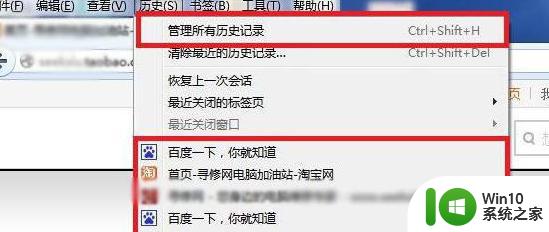
2、在弹出的窗口中,能够看到所有的历史记录。
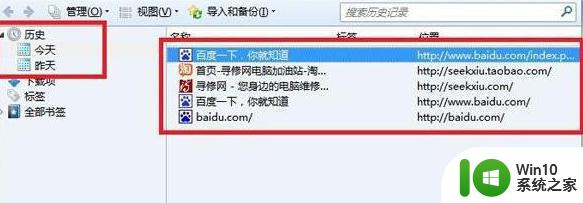
3、另外还可使用快捷键“ctrl+shift+H”打开历史记录。
以上就是关于如何查看Firefox火狐浏览器的浏览记录的全部内容,如果您遇到类似情况,可以按照以上方法来解决。
win10怎么查看Firefox火狐浏览器浏览记录 win10 Firefox浏览记录保存路径相关教程
- win10火狐浏览器收藏夹路径在那个文件夹 Win10火狐浏览器收藏夹保存路径
- windows10系统中怎样用火狐浏览器保存网页源代码 Windows10系统中如何使用火狐浏览器保存网页源代码
- win10如何设置火狐为默认浏览器 win10火狐浏览器如何设为默认浏览器
- 火狐win10收藏夹存储位置在哪里打开 火狐浏览器Win10收藏夹存储路径
- win10 edge浏览器下载路径设置方法 win10 edge浏览器下载文件保存路径怎么改
- win10如何恢复浏览器删除的记录 win10浏览器历史记录删了怎么找回
- - Win10 360浏览器视频缓存文件路径 - 如何查找Win10 360浏览器的缓存文件位置
- win10浏览器密码如何设置保存 win10浏览器密码保存设置教程
- 浏览器产生的数据在哪 Win10 IE浏览器的临时文件夹路径
- 查看win10ie浏览器版本的方法 win10ie浏览器版本怎么看
- win10 edge浏览器下载路径怎么修改 win10 edge浏览器下载路径更改方法
- win10时间轴已删除的文件浏览记录怎么清 Win10时间轴如何清除已删除的文件浏览记录
- 蜘蛛侠:暗影之网win10无法运行解决方法 蜘蛛侠暗影之网win10闪退解决方法
- win10玩只狼:影逝二度游戏卡顿什么原因 win10玩只狼:影逝二度游戏卡顿的处理方法 win10只狼影逝二度游戏卡顿解决方法
- 《极品飞车13:变速》win10无法启动解决方法 极品飞车13变速win10闪退解决方法
- win10桌面图标设置没有权限访问如何处理 Win10桌面图标权限访问被拒绝怎么办
win10系统教程推荐
- 1 蜘蛛侠:暗影之网win10无法运行解决方法 蜘蛛侠暗影之网win10闪退解决方法
- 2 win10桌面图标设置没有权限访问如何处理 Win10桌面图标权限访问被拒绝怎么办
- 3 win10关闭个人信息收集的最佳方法 如何在win10中关闭个人信息收集
- 4 英雄联盟win10无法初始化图像设备怎么办 英雄联盟win10启动黑屏怎么解决
- 5 win10需要来自system权限才能删除解决方法 Win10删除文件需要管理员权限解决方法
- 6 win10电脑查看激活密码的快捷方法 win10电脑激活密码查看方法
- 7 win10平板模式怎么切换电脑模式快捷键 win10平板模式如何切换至电脑模式
- 8 win10 usb无法识别鼠标无法操作如何修复 Win10 USB接口无法识别鼠标怎么办
- 9 笔记本电脑win10更新后开机黑屏很久才有画面如何修复 win10更新后笔记本电脑开机黑屏怎么办
- 10 电脑w10设备管理器里没有蓝牙怎么办 电脑w10蓝牙设备管理器找不到
win10系统推荐
- 1 萝卜家园ghost win10 32位安装稳定版下载v2023.12
- 2 电脑公司ghost win10 64位专业免激活版v2023.12
- 3 番茄家园ghost win10 32位旗舰破解版v2023.12
- 4 索尼笔记本ghost win10 64位原版正式版v2023.12
- 5 系统之家ghost win10 64位u盘家庭版v2023.12
- 6 电脑公司ghost win10 64位官方破解版v2023.12
- 7 系统之家windows10 64位原版安装版v2023.12
- 8 深度技术ghost win10 64位极速稳定版v2023.12
- 9 雨林木风ghost win10 64位专业旗舰版v2023.12
- 10 电脑公司ghost win10 32位正式装机版v2023.12